Windows XPのシリアル番号を変更する方法。 ハードドライブのシリアル番号を変更する方法
ボリューム ID を変更するには、その値を目的の値に簡単に変更できるユーティリティがいくつかあります。 このようにして、ハードウェアまたは特定の外部ドライブに関連付けられたプログラム登録を保存できます。
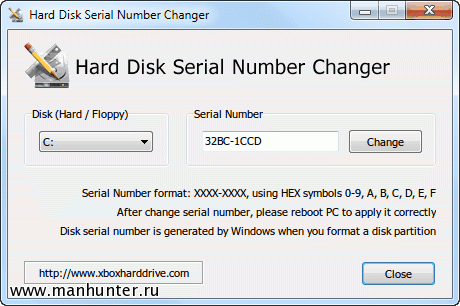
私の意見では、美しいインターフェイスを備えた最も便利なプログラムです。 操作は非常に簡単です。ディスクを選択し、新しいシリアル番号を入力し、コンピュータを再起動します。 再起動後、ディスクに新しいシリアル番号が表示されます。
ハード ディスク シリアル番号変更.zip (294,808 バイト)
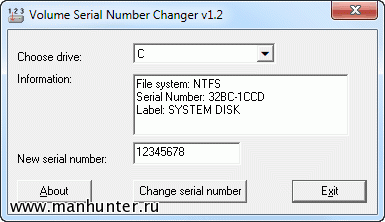
やや便利ではありませんが、グラフィカル インターフェイスを備えたボリューム シリアル番号チェンジャー ユーティリティもあります。 その主な価値は、ソース コードとともに配布されることです。 誰かが突然ディスクのシリアル番号を変更する独自のユーティリティを作成したい場合は、既製のソリューションを使用できます。
ボリューム.シリアル番号.チェンジャー.1.2.zip (22,695 バイト)

コンソール愛好家のために、有名な会社 Sysinternals が提供する VolumeID ユーティリティがあります。 これを利用すると、任意のディスクの既存のシリアル番号を表示したり、新しいシリアル番号を指定したりできます。 変更を有効にするには再起動が必要です。
ボリュームID.2.01.zip (42,506 バイト)
ディスクのシリアル番号は、既製のユーティリティを使用するだけでなく、ディスクを操作できる 16 進エディタを使用して手動で変更することもできます。 以下に説明するすべての手順は、何をしようとしているのかを明確に理解している場合にのみ実行してください。 不用意に直接作業する ファイルシステムディスク上の情報が失われる可能性があります。
![]()
まず、ディスクの現在のボリューム ID を確認する必要があります。 これは、上記のユーティリティのいずれかを使用するか、コンソールで DIR コマンドを使用して実行できます。
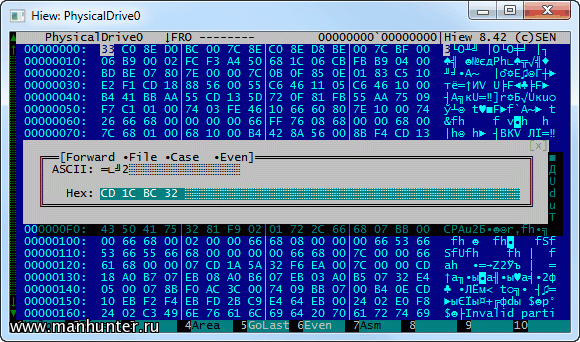
次に、16 進エディタで編集するためにディスクを開きます。 検索では、シリアル番号を指定します。ディスク上では逆の順序で書き込まれます (リトルエンディアン DWORD 形式)。
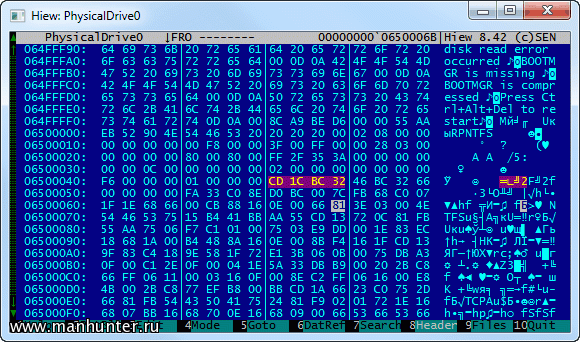
シリアル番号が見つかったら、編集モードに切り替え、その 4 バイトを必要なバイトに変更し、まったく同じ逆の順序で書き込みます。 他に何も変更する必要はありません。 変更を保存し、コンピュータを再起動して、新しいシリアル番号を取得します ハードナンバーディスク。 この方法は最後の手段としてのみ使用してください。
ディスクのシリアル番号は、ディスク自体にハードコードされているため、ソフトウェアを使用して変更することはできません。 特殊な機器を使用して何らかの方法で変更できる可能性を排除しません。 サービスセンター、しかし、私はそうは言いません。 高度なハードウェア バインディングは、シリアル番号値のこの不変性に基づいています。 しかし、ここで厄介な奴がネジを思いつきました。賢い人は、いわゆるハードウェア スプーファー、つまり、インストールされているハードウェアに関する情報をドライバー レベルで置き換えるプログラムを思いつきました。 保護装置が機器パラメータを照会すると、誤ったデータを受け取ります。

PB ダウンフォースハードドライブのシリアル番号とMACアドレスを置き換えます ネットワークカードあなたのコンピュータ。 値はランダムまたは固定のいずれかに設定できます。 システムを再起動すると、元の設定が復元されます。 このプログラムはドライバー レベルで動作するため、32 ビット システムでのみ動作します。 PB DownForce の動作方法により、一部のウイルス対策ソフトはこれを悪意のあるものとして認識します。使用するかどうかは自分で判断してください。私はあなたの妄想には興味がありません。
PB.DownForce.0.3.3.1.rar (2,215,588 バイト)
ハードウェアは他のパラメータを使用してチェックできるため、これらのユーティリティはいずれも、テザー保護が正常に無効化されることを 100% 保証するものではありません。 ただし、コンピュータのハードドライブを交換するだけであれば、これで解決する可能性があります。
ラップトップのメーカーから追加の保証を得たい場合は、必ずそのシリアル番号を知る必要があります。 製造元の Web サイトにアクセスし、ラップトップのシリアル番号とモデルを示す適切なフォームに記入することで、このモデルに対して製造元が提供する期間中、追加サービスを受けることができます。
説明書
ノートパソコンのケースを注意深く調べてシリアルを確認します。 番号。 通常はシリアル 番号このタイプの製品は、擦れを防止するために製品の底に貼られているシールに表示されています。 ラップトップを裏返し、シリアル番号のステッカーを探します。 番号オーム たとえそこになくても、絶望しないでください。 場合によっては、ケース内のノートパソコンのバッテリーの直下にある場合もあります。 シリアルを見るには 番号、カバーを開けてバッテリーをケースから取り出します。 ステッカーが貼られていない場合でも、絶望しないでください。
ノートパソコンと一緒に店舗で渡されたマニュアルを確認してください。 販売者はシリアル番号を記載している必要があります 番号ノートパソコンは保証カードに記載されています。 彼を見つけてください。 通常、A4 または A5 形式の 2 枚または 1 枚のシートです。 片面には契約条件が書かれています 保証修理、もう一方は保証書です。 シリアルの場合 番号しかし、いいえ、ここでも最後の選択肢が残っています。
AIDA 64 Extreme Edition プログラムをインターネットからダウンロードし、ラップトップにインストールします。 必ずダウンロードする必要があることに注意してください フルバージョンプログラム。 体験版シリアルを決定する機能が提供されていないため、機能しません。 番号 A. プログラムのインストール後、コンピューターを再起動します。
次に、プログラムを実行します。 数秒以内に、プログラムはラップトップに関する情報を独自に収集します。 メインメニューに移動します。 「コンピュータ」項目を選択し、その中の「概要情報」サブ項目を選択します。 別のウィンドウが表示されます。 その中で DMI セクションを見つけます。
問題:
次の場合には、Windows 7 キーの変更が必要になることがあります。
Windows 7 ベータ版からライセンス版の Windows にアップグレードしようとしています。所有している Windows 7 は正規品ではありませんでしたが、ライセンスを購入したので、Windows 7 のキーを変更したいと考えています。そのため、他のニーズがあります。キーを変更したい Windows 7 の解決策:
1. [スタート] メニューに移動し、検索ボックスに「CMD」と入力します。
2. この cmd.exe アイコンを右クリックし、「管理者として実行」をクリックします。
3. 次のコマンドを入力します。
最初のコマンドは現在のプロダクト キーを削除し、2 番目のコマンドは新しいプロダクト キーを追加します。

4. 有効な情報をすべて正しく実行した場合 ライセンスキー Windows 7 の場合、更新が成功したことを示すメッセージが表示されます。
5. 次に、Windows をライセンス認証する必要があります。 これを行うには、[コントロール パネル] > [システム] に移動します。
6. 以下に示すように、Windows ライセンス認証ウィンドウが表示されます。次を選択します。
7. このウィンドウに Windows キーを再度入力します。インターネットに接続している場合は、オンライン認証が開始されます。
8. 成功メッセージが表示されます。 Windowsのアクティベーション
私のブログは次のフレーズを使用して見つかります
こんにちは。私がパートで働いている組織からコンピュータを購入する際、たまたま OS が入っていないコンピュータを購入したのです。 事実は、残念な会計が請求書に含まれていないということです オペレーティングシステム、まあ、彼らが言うように、マスターはマスターです。 これに関して、私はすべての新しいコンピュータに Linux オペレーティング システムをインストールすることを提案しました。 なぜなら マイクロソフトのライセンス誰も購入しませんでした。この考えは非常に否定的に受け入れられました。長い論争の末、システム管理者が起こり得るすべての結果から解放されることが決定されました。この目的のために、地元の弁護士は次のような声明を作成しました。 システム管理者新しいコンピュータに偽造ソフトウェアがインストールされていることを管理者に通知します。 したがって、これは検証の場合に私の尻を救うはずでした。 しかし、ありがたいことに、それは実現せず、6か月後にパッケージが購入されました。 ソフトウェア、その中で マイクロソフト Windows 7と マイクロソフトオフィス 2010プラス。
Windows 7でキーを変更する方法
さて、キーは受け取りましたが、おそらくすでにご想像のとおり、海賊版のオペレーティング システムと、それに応じて同じオフィス パッケージがすべてのコンピュータにインストールされています。 そのときにインストールされたすべての製品を合法化するにはどうすればよいでしょうか? すべてのオペレーティング システムを再インストールすることは、あまり魅力的ではありません。 実際、私たちの方法ではありません。それが、私がこの記事をコンピューターのブログに書いている理由です。 では、Windows 7 でキーを変更するにはどうすればよいでしょうか? 次のことを行います。
Microsoft Office 2010 Plusのキーを変更するにはどうすればよいですか?
キーの変更は、以前に比べて少し複雑です。 Windows 7。つまり、古いキーを削除するには、Windows レジストリを詳しく調べる必要があります。 による 少なくとも、これは私が知っている方法です。より良い方法を知っている場合は、コメントに記入するか、説明付きのリンクを貼ってください。 実際、キーを削除するには、すでにご想像のとおり、レジストリ エディタが必要です。
- 次の方法でレジストリ エディタを起動できます。 スタート > 実行入力フィールドのあるウィンドウが表示されたとき。
- そこにコマンドを入力してください 登録編集レジストリ エディタを起動します。
- レジストリ エディターを起動したら、次のパスに移動します。
- KEY_LOCAL_MACHINE/SOFTWARE/MicrosoftOffice/"バージョン番号"/登録/"バージョン番号"。 バージョン番号はバージョン番号を指します :) たとえば、Office 2010 の場合は 14.0 になります。
- このように書いたのは、 この方法 Microsoft Office XP/2003/2007/2010に適しています。
- Registration ブランチでは 2 つのパラメータを探します DigitalProductID と ProductID。
- それらを見つけたら、両方を選択して削除します。 レジストリ エディタを閉じて、次のいずれかを実行します。 マイクロソフトのアプリケーション WordなどのOffice。 そしてプロダクトキーを再入力してください。
合法化する簡単な方法をいくつか紹介します マイクロソフト製品? 再インストールせずに。
いつものように、コメントし、購読し、Twitter で私を読んで、ブログにもっと頻繁にアクセスし、お父さんとお母さんを愛し、音楽を聴き、クラスメートから離れ、5 月 1 日に目覚ましをセットし、仕事を寝坊しないで、送信してください。あなたの上司を地獄に落としてください。 皆さん頑張ってください!
Windows のシリアル番号を変更するにはどうすればよいですか?
マスターの答え:
シリアル番号の変更 Windows システム Service Pack をインストールするときに必要になる場合があります。
開始するには、「スタート」ボタンを押してシステムのメインメニューを表示します。 次に、「実行」という項目の 1 つに移動します。 「名前」フィールドに「regedit」と入力し、「OK」をクリックすると、Windows のシリアル番号の変更が開始されます。 これにより、レジストリ エディタが起動します。 次に、Software フォルダーの HKEY_LOCAL_MACHINE ディレクトリにあるレジストリ キーを開く必要があります。 次に、Microsoft フォルダーに移動し、その中の WindowsNT を選択する必要があります。 必要なデータは、CurrentVersion フォルダーと WPAEvents ファイルにあります。 ここで、プログラム画面の右側にある oobetimer パラメーターを指定する必要があります。 その後、「変更」という値を選択し、レジストリ編集アプリケーションを閉じます。
レジストリに対応する変更を加えた後、「スタート」ボタンからシステムのメインメニューを再度開き、「ファイル名を指定して実行」項目に移動する必要があります。 ここに、%systemroot\system32\oobe\msoobe.exe/a という情報を入力する必要があります。 「OK」をクリックして、Windows ライセンス認証ウィザードの起動を確認することを忘れないでください。 その中で、「Windows をライセンス認証するためにカスタマー サービス担当者に電話したい」というオプションを選択する必要があります。 次に、「次へ」をクリックします。 開いたウィンドウで、OS のシリアル番号を変更するオプションを選択します。 目の前に開く新しいウィンドウで、新しい値を入力する必要があります。 Windowsキー。 「更新」ボタンをクリックした後、PC を完全に再起動してすべての変更を保存します。
コンピューターが再起動したら、system32 ディレクトリにある msoobe.exe アプリケーションを開きます。 次に、「OK」をクリックして、OS シリアル番号の変更プロセスを完了します。
Windows 7 を使用している場合、シリアル番号を変更するには、まず「」を実行する必要があります。 コマンドライン» 検索フィールドに「cmd」と入力します。 その後、対応するシステム要素を選択し、右クリックしてそれを呼び出します コンテキストメニュー。 その中で「管理者として実行」という項目を選択します。
現在のキーを削除するには、slmgr.vbs /upk パラメータを入力して Enter キーを押します。 新しいシリアル番号を追加するには、値 simgr.vbs /ipk を入力し、もう一度 Enter キーを押して、選択した変更を有効にします。 アップデートが成功したことを示すメッセージが画面に表示されたら、「スタート」からコントロール パネル メニューに移動し、「システム」オプションを開き、ボタンをクリックして Windows 7 をアクティブ化します。 前面に表示されるフィールドで新しいシリアルキーを入力してください。 対応するメッセージは、システムのシリアル番号が正常に変更されたことを示します。









